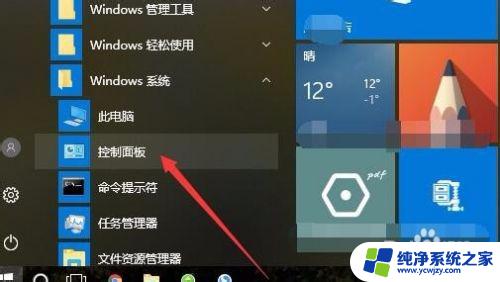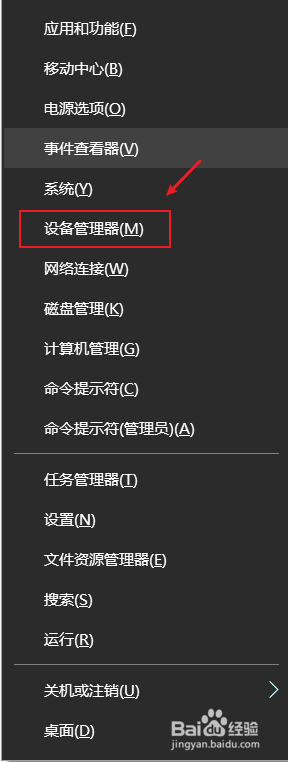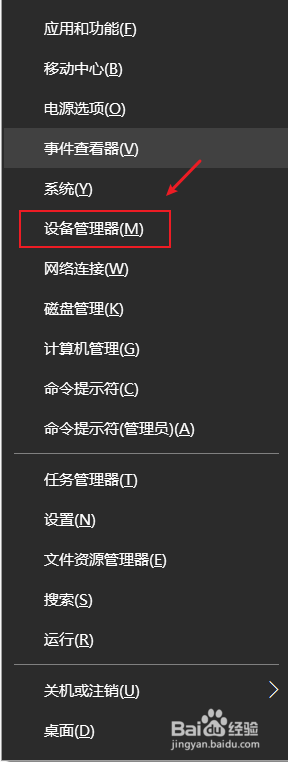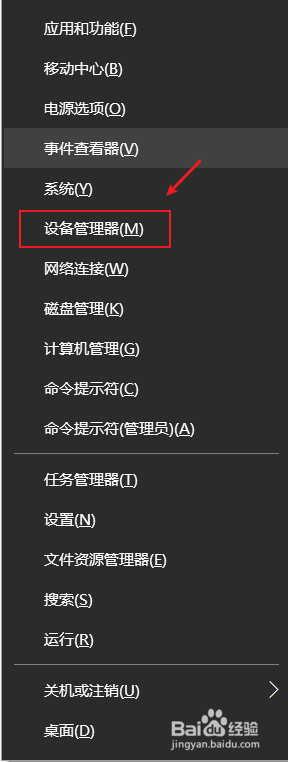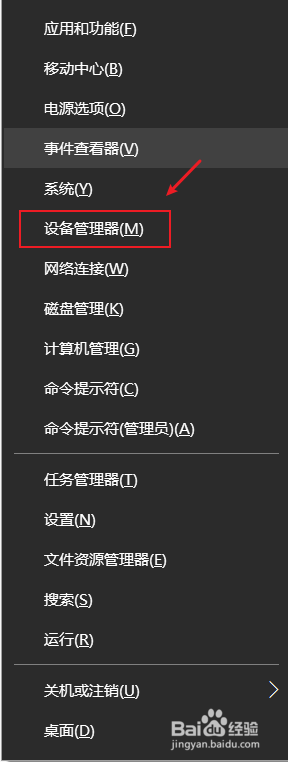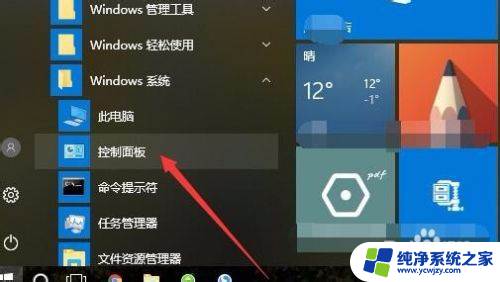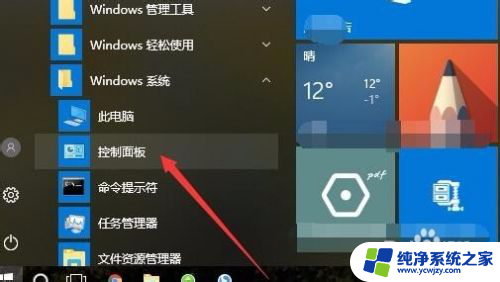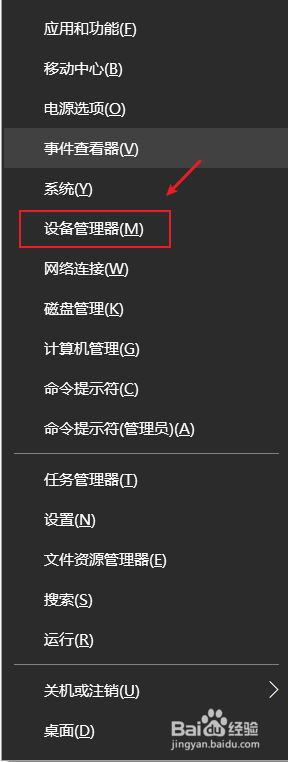win10多显卡怎么切换
更新时间:2024-04-19 12:54:30作者:yang
近年来随着计算机性能的不断提升,越来越多的电脑配备了双显卡,以满足用户对于高性能和高清画质的需求,而在Win10系统中,双显卡的切换方法也备受关注。今天我们就来详细了解一下Win10系统下双显卡的切换方法,让你的电脑性能得到最大程度的发挥。
具体步骤:
1.在键盘上按下【Win+X】组合键,调出超级菜单。然后选择【设备管理器】。
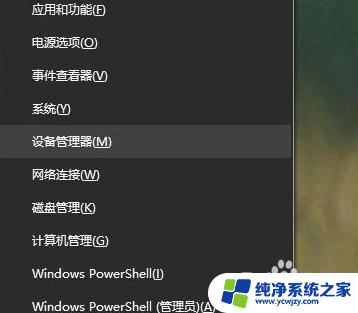
2.进入设备管理器界面,找到并打开【显示适配器】。即可看到两个显卡。
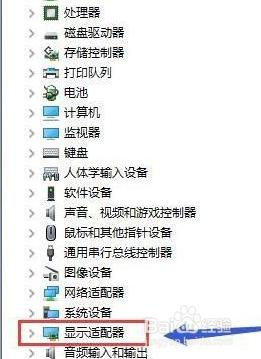
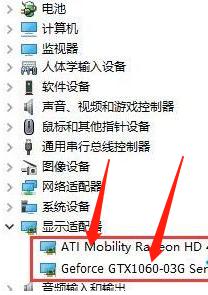
3.然后右键单击集成显卡,选择【禁用设备】。
4.接着系统会提示设备将停止运行,点击【是】按钮。这样集成显卡就被禁用了。
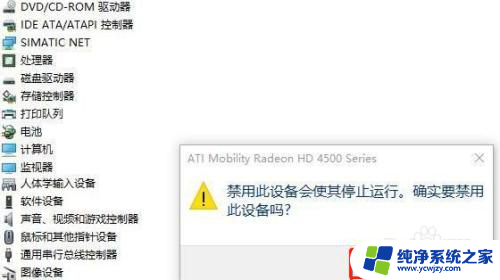
5.最后是手动启动独立显卡,右键单击独立显卡,选择【启用设备】即可。

以上就是关于win10多显卡怎么切换的全部内容,如果你遇到类似的问题,可以按照以上方法来解决。